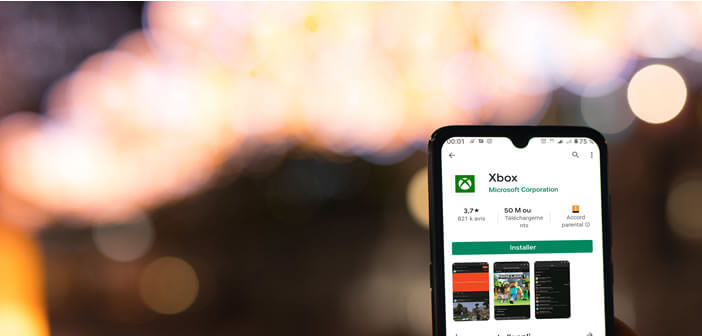Saviez-vous qu’il est possible de contrôler sa console Xbox depuis son smartphone ? En effet depuis la sortie de la nouvelle application Xbox pour Android, les possesseurs d’une console de jeux Xbox One peuvent acheter des jeux ou partager les captures directement depuis leur téléphone. Il est également possible d’utiliser un smartphone ou une tablette comment contrôleur multimédia.
Installer l’application Xbox
Pour commencer, il faudra vous assurer que votre smartphone dispose d’Android 4.4 ou d’une version supérieure. En règle générale, les smartphones sortis il y’a moins de 5 ans sont livrés avec un système compatible avec l’application Xbox.
Cela ne devrait donc pas trop vous poser de problèmes. Au besoin, il faudra mettre à jour votre smartphone ou votre tablette vers la dernière version d’Android compatible avec votre appareil. Rassurez-vous il s’agit d’une opération relativement simple.
- Ouvrez les paramètres de votre téléphone
- Faîtes descendre la fenêtre et cliquez sur la rubrique à propos du téléphone
- Appuyez sur le bouton mettre à jour
- Sur certains téléphones, la procédure diffère légèrement
- Cliquez sur la rubrique système
- Sélectionnez l’option mise à jour du système
- Appuyez sur le bouton bleu rechercher les mises à jour
Votre téléphone procédera à la recherche d’une nouvelle version d’Android pour votre appareil. Si une mise à jour est disponible, un message d’affichera sur l’écran de votre téléphone avec les différentes informations pour l’installer. Passons maintenant à l’installation de l’application Xbox.
Ouvrez Google Play Store
Dans le champ de recherche, tapez Xbox
Cliquez sur sa fiche dans la liste de résultats
Appuyez sur le bouton installer pour lancer son téléchargement
Une fois installée, lancez-la
Lors du premier démarrage, on vous demandera de vous connecter à votre compte Xbox
Vous devez bien évidemment saisir les mêmes identifiants Xbox que ceux utilisés sur votre console. Une fois connectée, vous devriez voir apparaître votre Xbox One. Si cela n’est pas le cas, vérifiez que les deux appareils (console et smartphone) sont bien connectés au même réseau Wi-Fi.
Synchroniser votre smartphone avec votre console
Pour les personnes souhaitant utiliser leur smartphone comme contrôleur multimédia (lecture, pause) ou comme clavier externe, n’oubliez pas avant de synchroniser les deux appareils. Cette opération est indispensable.
- Lancez l’application Xbox sur votre smartphone
- Appuyez sur le bouton menu (trois barres horizontales) dans le coin supérieur gauche de l’écran
- Sélectionnez l’option connecter
- Cliquez sur le bouton se connecter à votre Xbox
- La fenêtre va afficher la liste de toutes les consoles connectées à votre réseau
- Cliquez sur le nom de votre console
- Cochez la case se connecter automatiquement
- Appuyez sur le bouton connecter pour valider votre choix
Si l’application ne trouve pas votre console, vous n’aurez pas d’autres choix que d’opter pour la connexion manuelle. Appuyez sur le bouton entrer l’adresse IP puis saisissez le numéro d’identification réseau de la console.
Si vous ne le connaissez pas, ouvrez les paramètres de votre Xbox One puis cliquez sur la rubrique réseau, paramètres réseaux puis enfin paramètres avancés. Vous trouverez dans la fenêtre l’adresse IP de la console.
Contrôler votre Xbox One avec votre smartphone
Une fois les deux appareils connectés, un petit symbole en forme de télécommande apparaîtra en bas à droite de l’application. Cliquez dessus pour lancer le module de contrôle à distance. Ce dernier dispose des quatre boutons (rouge, bleu, vert jaune) et des différentes options de menu.
A noter que vous pourrez également vous servir de votre smartphone comme contrôleur de jeu si votre manette est cassée. Le module manque toutefois un peu de précision et de réactivité. L’application Xbox offre également la possibilité de dialoguer avec ses amis ou consulter ses notifications.